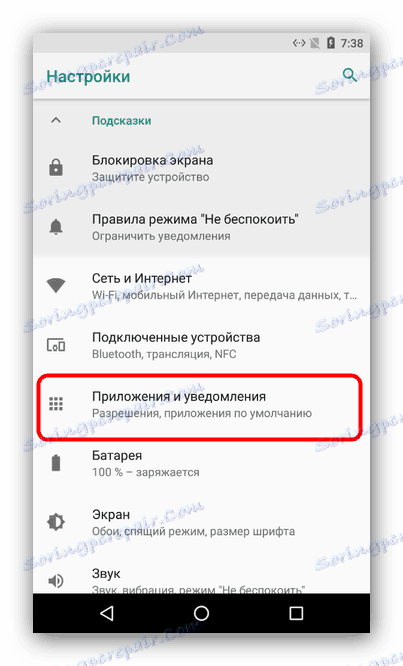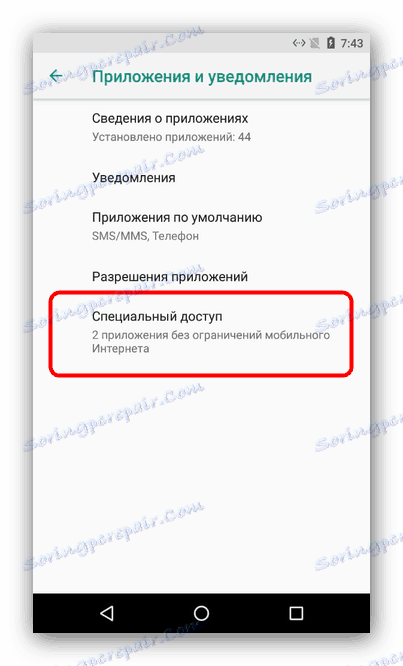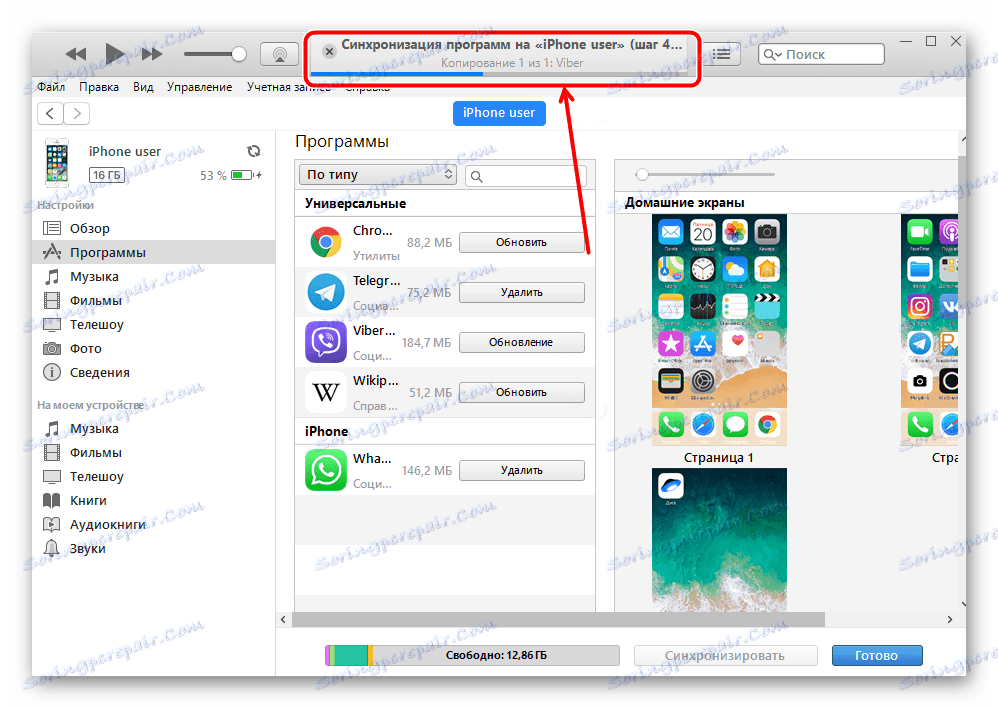Актуализираме уеб браузъра на смартфона
Смартфон с Android и iOS за много потребители е основното средство за достъп до интернет. Удобното и безопасно използване на World Wide Web предполага навременна актуализация на браузърите, а днес искаме да ви кажем как се прави.
съдържание
андроид
Има няколко начина да актуализирате браузърите на Android: чрез Google Play Магазин или ръчно използване на файла APK. Всеки от вариантите има както предимства, така и недостатъци.
Метод 1: Market Play
Основният източник на приложения, включително интернет браузъри, в Android OS е Play Market. Тази платформа също отговаря за актуализирането на инсталираните програми. Ако вие автоматична актуализация с увреждания Можете да инсталирате последната версия на софтуера ръчно.
- Намерете командата за бърз достъп в Google Play Market от работния ви плот или менюто за приложения и го докоснете.
- Кликнете върху бутона с изображение на три ленти, за да отворите главното меню.
- Изберете "Моите приложения и игри" в главното меню.
- По подразбиране разделът "Актуализации" е отворен. Намерете браузъра си в списъка и кликнете върху Обновяване .
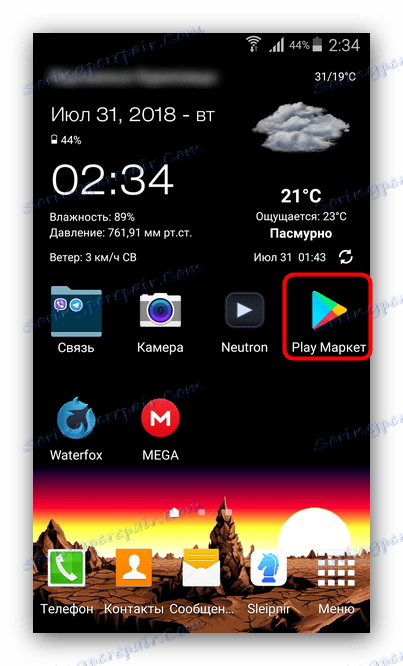
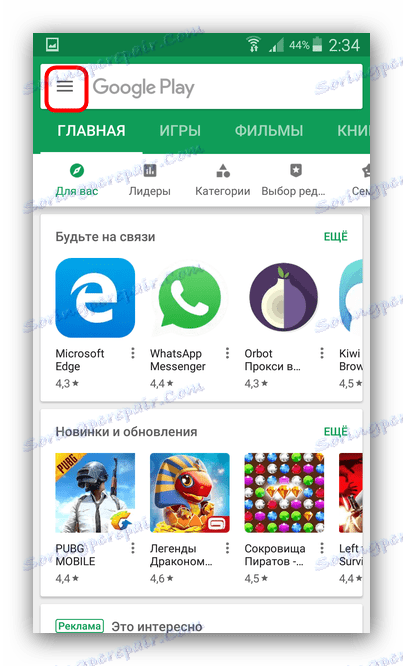
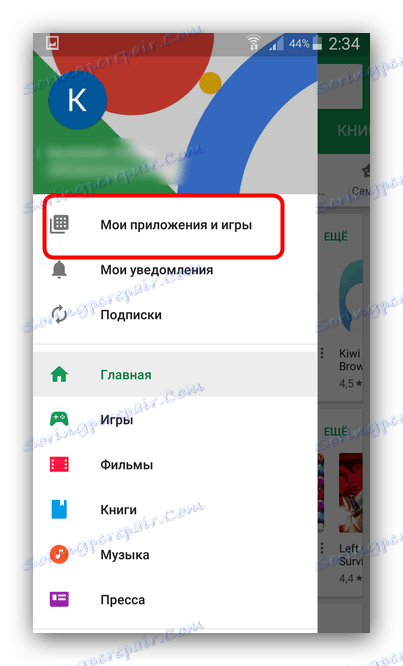
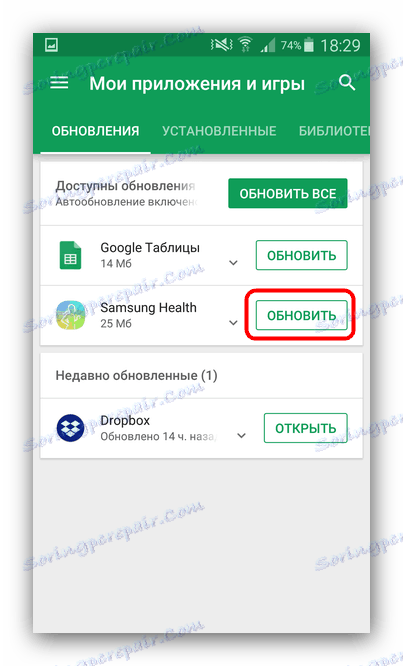
Този метод е най-безопасният и оптимален, защото препоръчваме да го използвате.
Метод 2: APK файл
Много фърмуер на трети страни няма приложения и услуги на Google, включително "Google Play Магазин". В резултат на това актуализирането на браузъра с него не е налице. Една алтернатива би била да се използва програмен магазин на трети страни или ръчна актуализация с помощта на APK файл.
Вижте също: Как да отворите APK за Android
Преди да започнете манипулацията, уверете се, че телефонът е инсталиран файлов мениджър и включваше и възможността за инсталиране на приложения от източници на трети страни. Активирайте тази функция, както следва:
Android 7.1.2 и по-долу
- Отворете Настройки .
- Намерете елемента "Защита" или "Настройки за сигурност" и го въведете.
- Поставете отметка в полето "Неизвестни източници" .
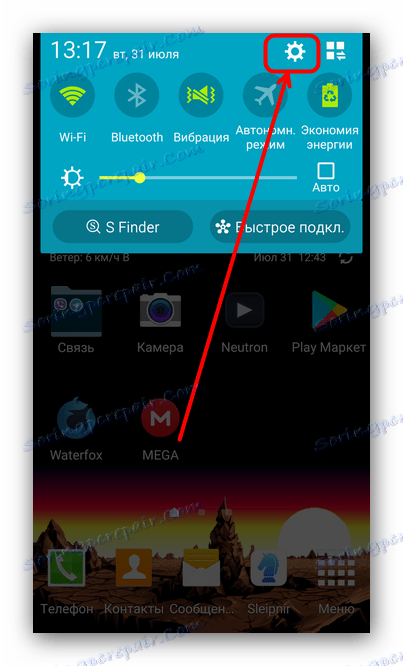
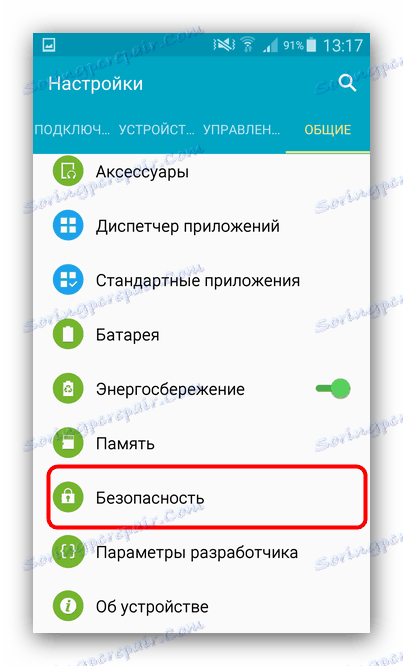
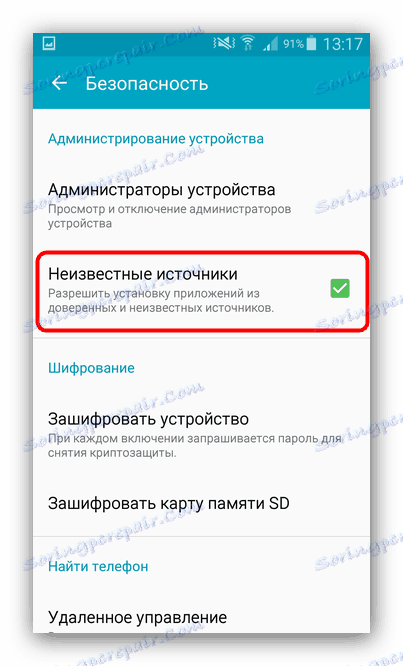
Android 8.0 и по-нови версии
- Отворете Настройки .
- Изберете "Приложения и известия".
![Изберете Приложения и известия, за да разрешите инсталирането от неизвестни източници.]()
След това докоснете "Разширени настройки" . - Кликнете върху опцията "Специален достъп" .
![Изберете ad hoc достъп за издаване на разрешение за инсталиране на софтуер от неизвестни източници.]()
Изберете "Инсталиране на неизвестни приложения" . - Намерете приложението в списъка и кликнете върху него. На страницата на програмата използвайте превключвателя "Разрешаване на инсталирането от този източник" .
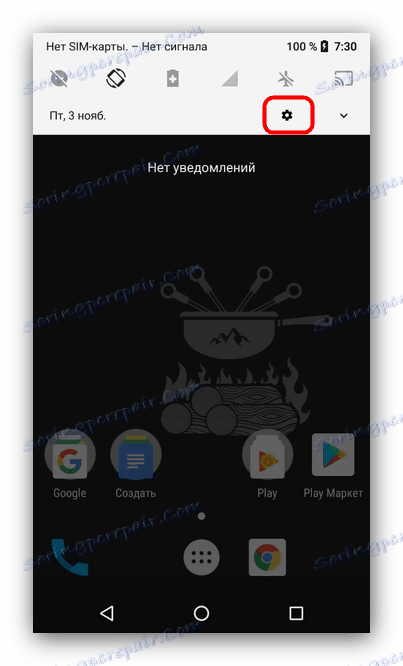
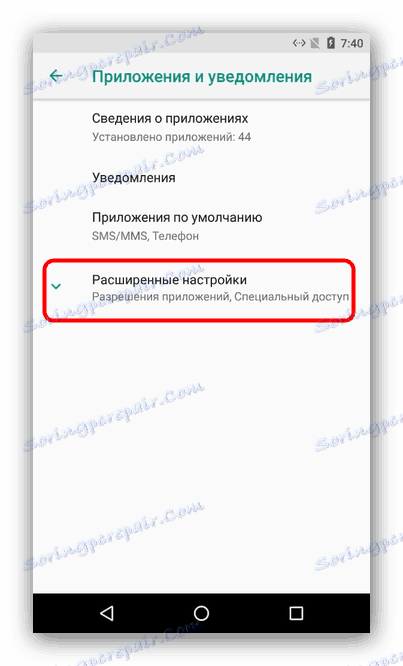
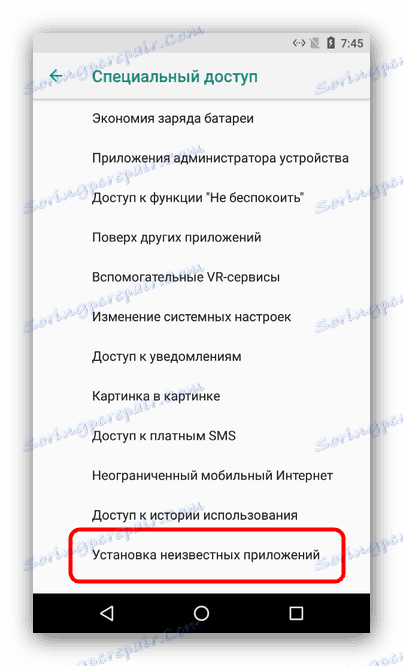
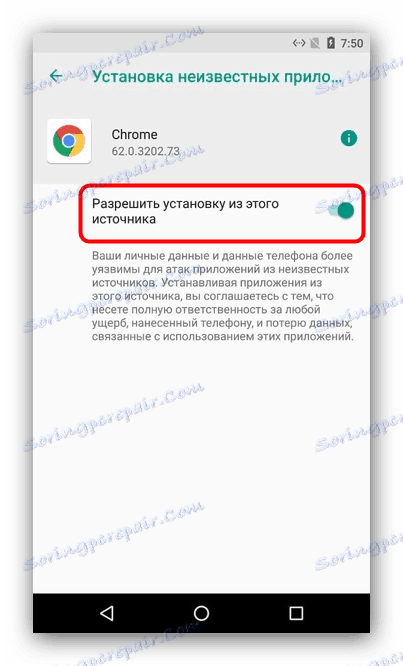
Сега можете да продължите директно към актуализирането на браузъра.
- Намерете и изтеглете APK за инсталиране на най-новата версия на браузъра. Можете да изтеглите както от компютър, така и директно от телефона, но в последния случай рискувате сигурността на устройството. За тази цел подходящи сайтове като APKMirror, които работят директно с сървърите на Google Play Магазин.
Вижте също: Инсталирайте приложение от Android от APK
- Ако сте изтеглили APK директно от телефона, отидете направо на стъпка 3. Ако сте използвали компютър, свържете притурката, към която искате да актуализирате браузъра, и копирайте изтегления инсталационен файл на това устройство.
- Отворете приложението на Explorer и отидете до местоположението на изтегления APK файл. Докоснете желания файл, за да го отворите и инсталирайте актуализацията, следвайки инструкциите на инсталатора.
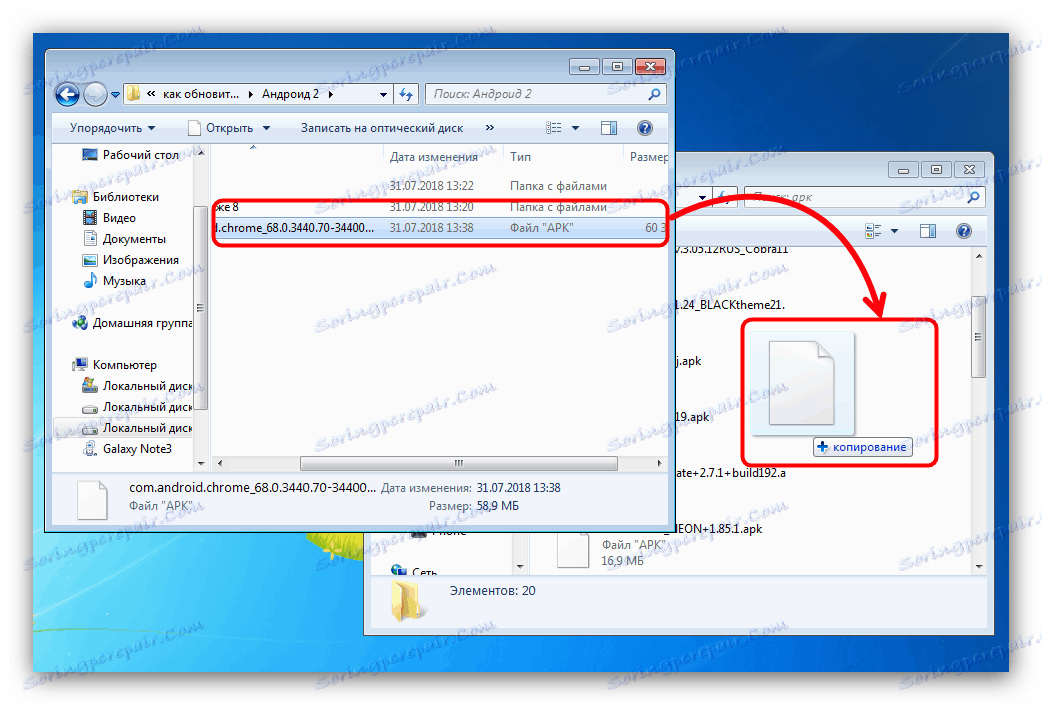
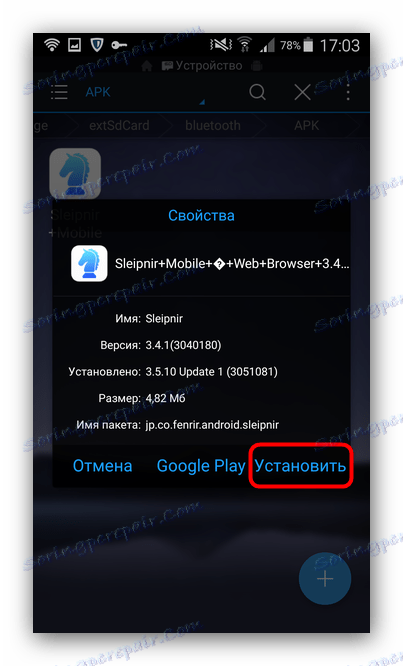
Този метод обаче не е много безопасен за браузърите, които по някаква причина не са налични в Google Play Магазин, но това е единственият напълно работещ.
IOS
Операционната система, на която работи Apple iPhone, е много различна от Android, включително възможностите на актуализацията.
Метод 1: Инсталирайте най-новата версия на софтуера
Браузърът по подразбиране в iOS е Safari. Това приложение е плътно интегрирано в системата, поради което може да бъде актуализирано само с фърмуера на смартфона "apple". Има няколко метода за инсталиране на най-новата версия на софтуера за iPhone; всички те са обсъдени в ръководството, предоставено от връзката по-долу.
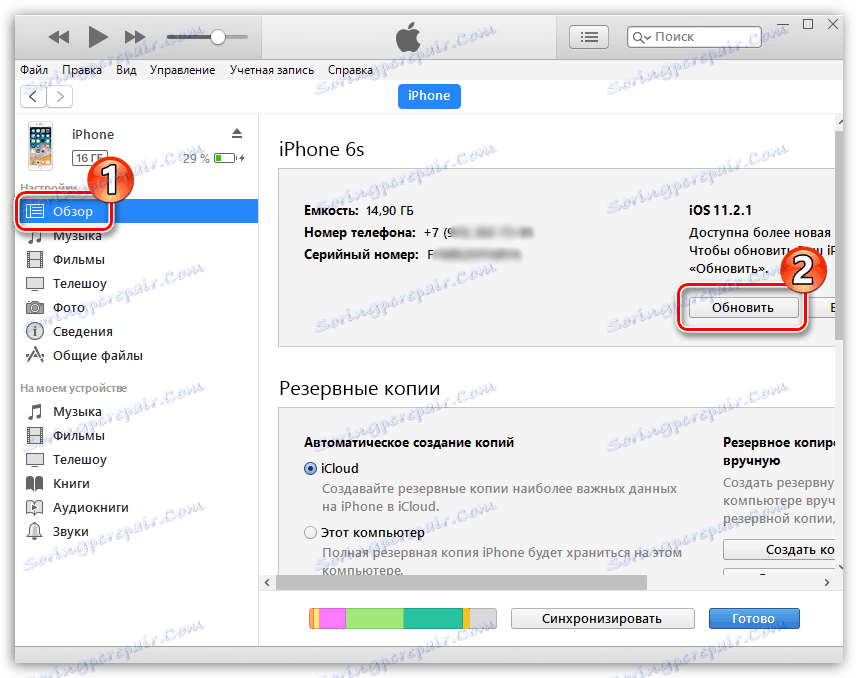
Повече подробности: Актуализиране на софтуера за iPhone
Метод 2: App Store
Браузърите на трети страни за тази операционна система се актуализират чрез приложението App Store. Обикновено процедурата е автоматична, но ако по някаква причина това не се е случило, можете да инсталирате актуализацията ръчно.
- На настолния компютър намерете командата за бърз достъп в App Store и го докоснете, за да го отворите.
- Когато App Store се отвори, намерете елемента "Актуализации" в долната част на прозореца и отидете до него.
- Намерете браузъра си в списъка с приложения и кликнете върху бутона "Update", който се намира до него.
- Изчакайте изтеглянето и инсталирането на актуализациите. Моля, имайте предвид, че това няма да работи с актуализирания браузър.
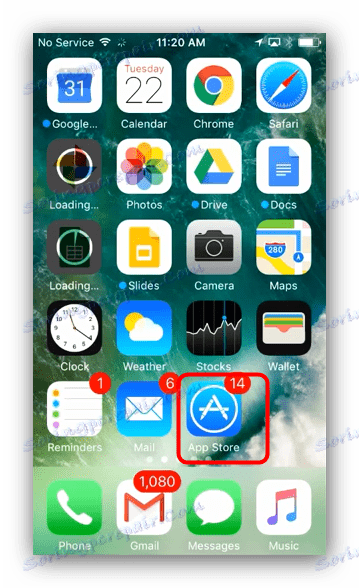
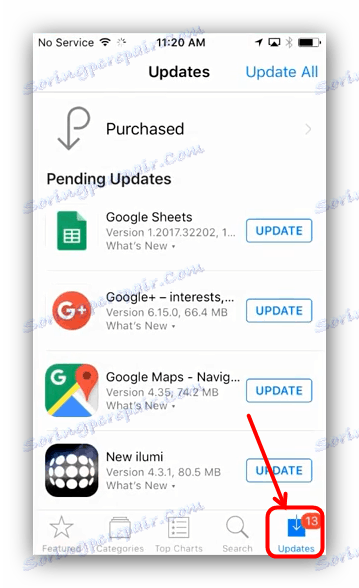
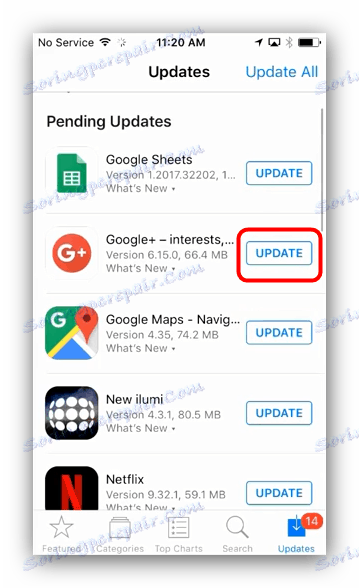
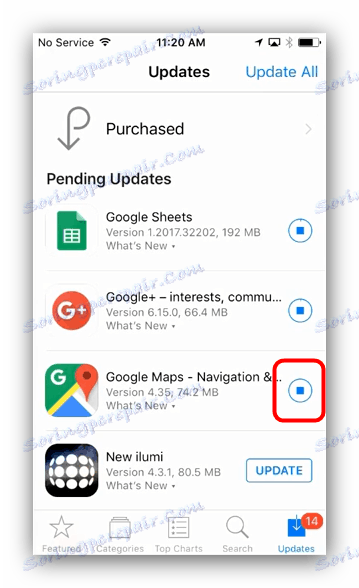
Мобилната операционна система на Apple за крайния потребител е много по-проста от Android, но тази простота в някои случаи се превръща в ограничение.
Метод 3: iTunes
Друг начин за актуализиране на браузър на трета страна на iPhone е iTunes. Важно е да се отбележи, че в най-новите версии на този комплекс достъпът до магазина за приложения е премахнат, поради което ще трябва да изтеглите и инсталирате остаряла версия на iTyuns 12.6.3. Всичко, което ви е нужно за тази цел, можете да намерите в ръководството, което е на разположение на връзката по-долу.
Повече подробности: Изтеглете и инсталирайте iTunes 12.6.3
- Отворете iTyuns, след което свържете iPhone кабела към компютъра и изчакайте, докато устройството бъде разпознато от програмата.
- Намерете и отворете менюто на секцията, в което изберете елемента "Програми" .
- Отворете раздела "Актуализации" и кликнете върху бутона "Актуализиране на всички програми" .
- Изчакайте, докато iTunes покаже съобщението "Всички програми се актуализират" , след което кликнете върху бутона с иконата на телефона.
- Кликнете върху елемента "Програми" .
- Намерете браузъра си в списъка и кликнете върху бутона "Обнови", който се намира до името му.
- Надписът ще се промени на "Ще бъде актуализиран" , след това върху "Прилагане" в долната част на работния прозорец на програмата.
- Изчакайте процедурата за синхронизиране да приключи.
![Процесът на синхронизиране, за да актуализирате браузъра на iphone]()
В края на манипулацията изключете устройството от компютъра.
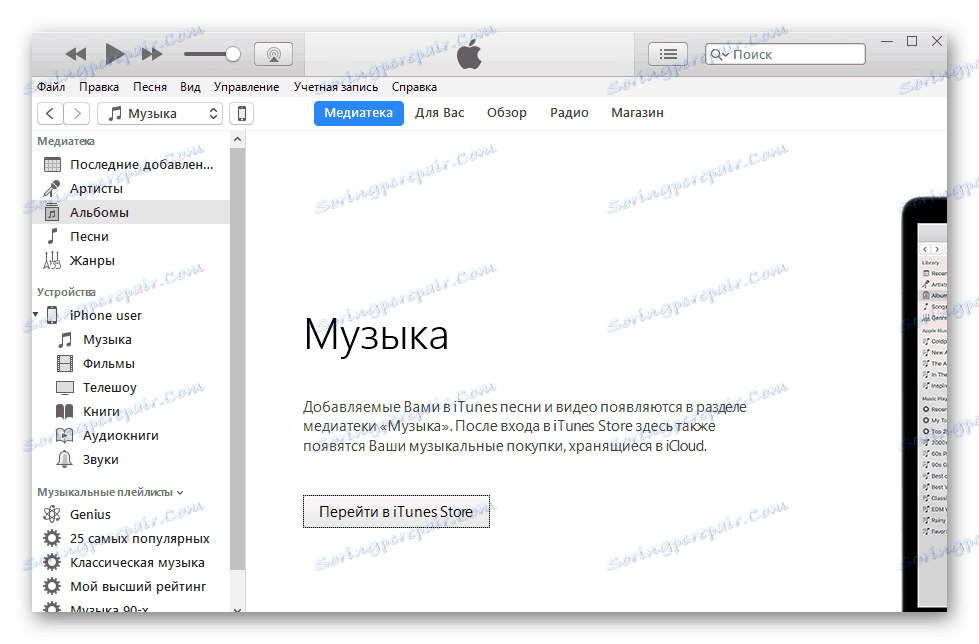
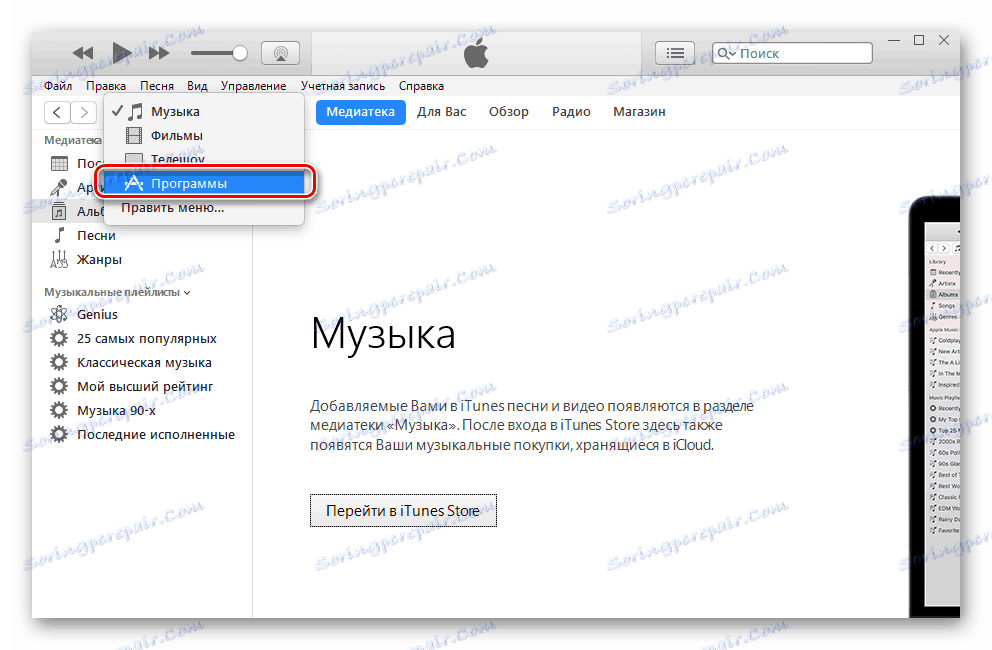
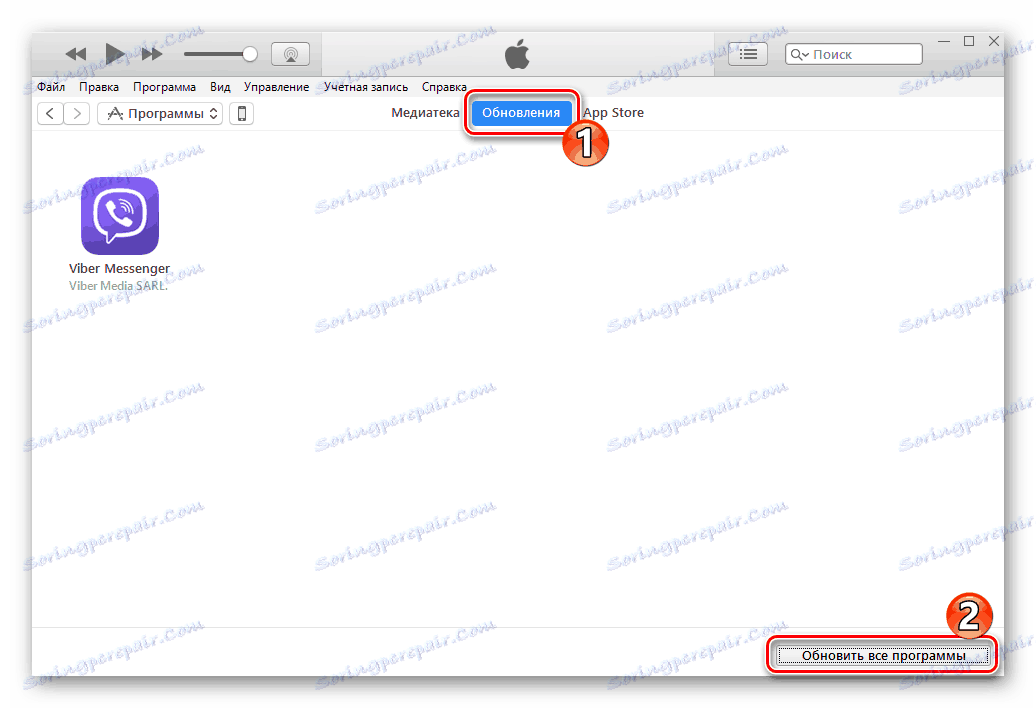
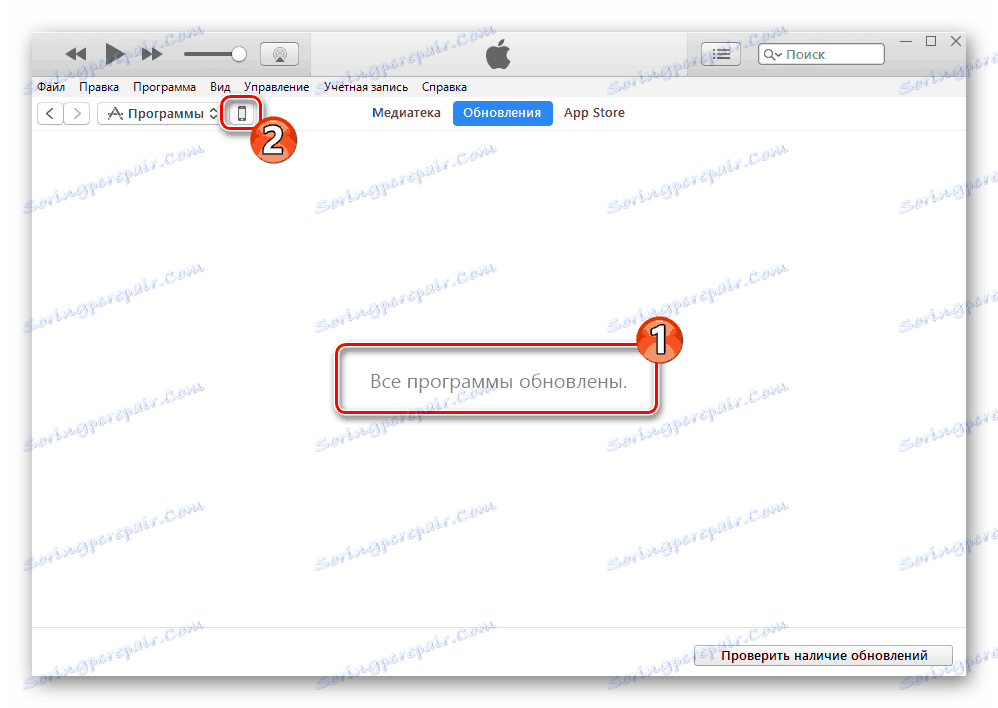
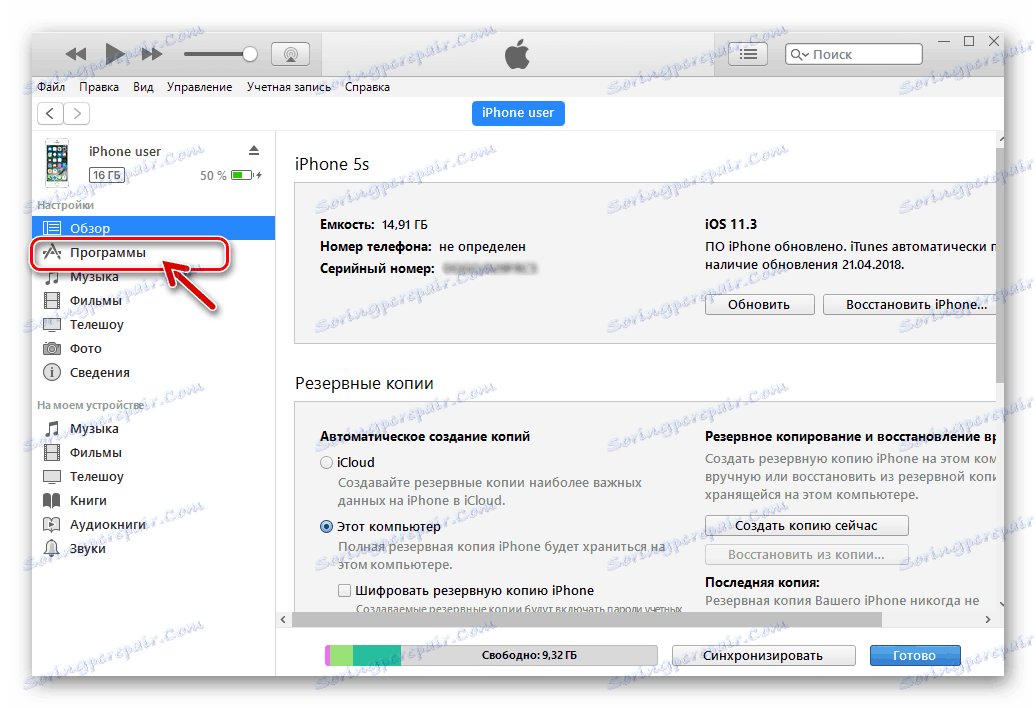
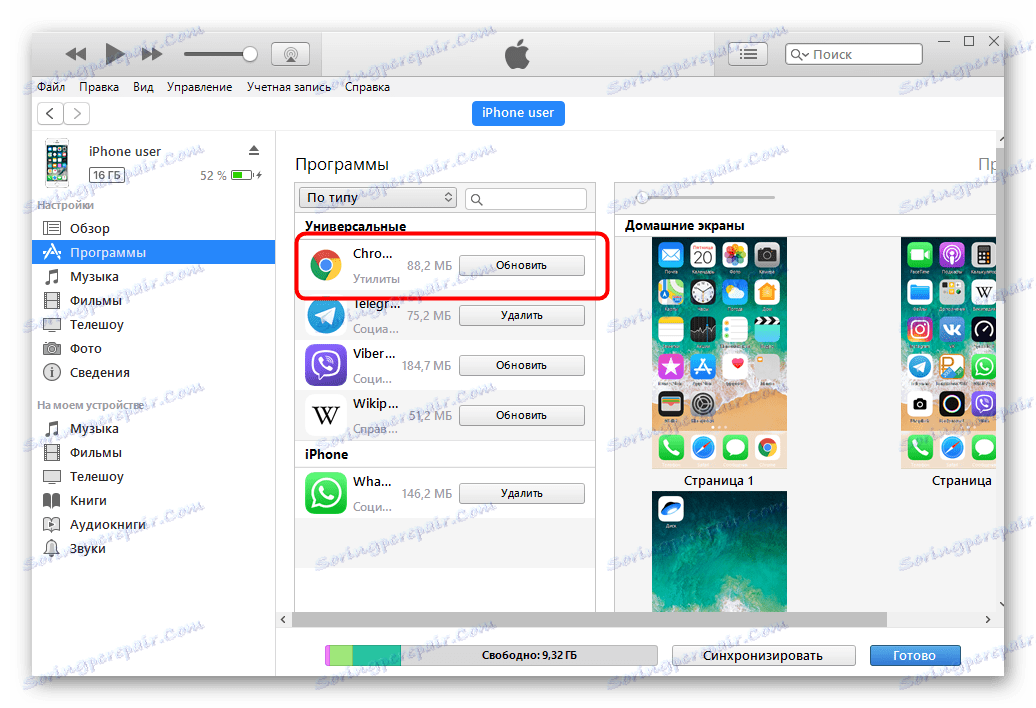
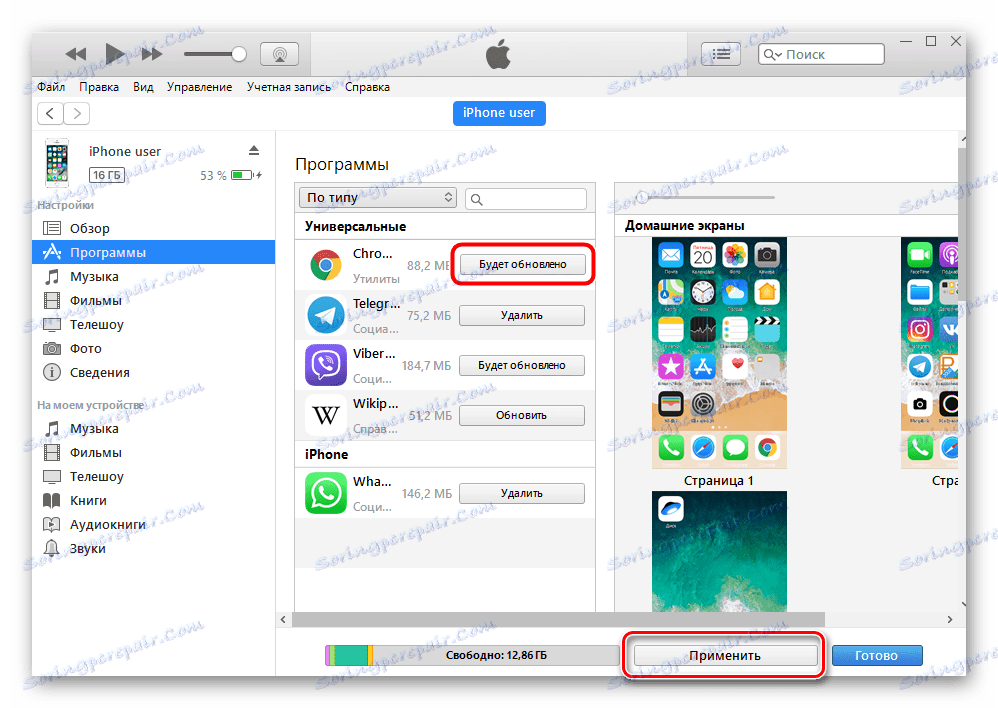
Горният метод не е най-удобен или безопасен, но при по-старите модели на iPhone това е единственият начин да получите най-новите версии на приложенията.
Решаване на възможни проблеми
Процесът на актуализиране на уеб браузъра както в Android, така и в iOS не винаги върви гладко: поради много фактори са възможни неуспехи и неизправности. Решаването на проблеми с Play Store е отделна статия на нашия уебсайт, затова ви препоръчваме да го прочетете.
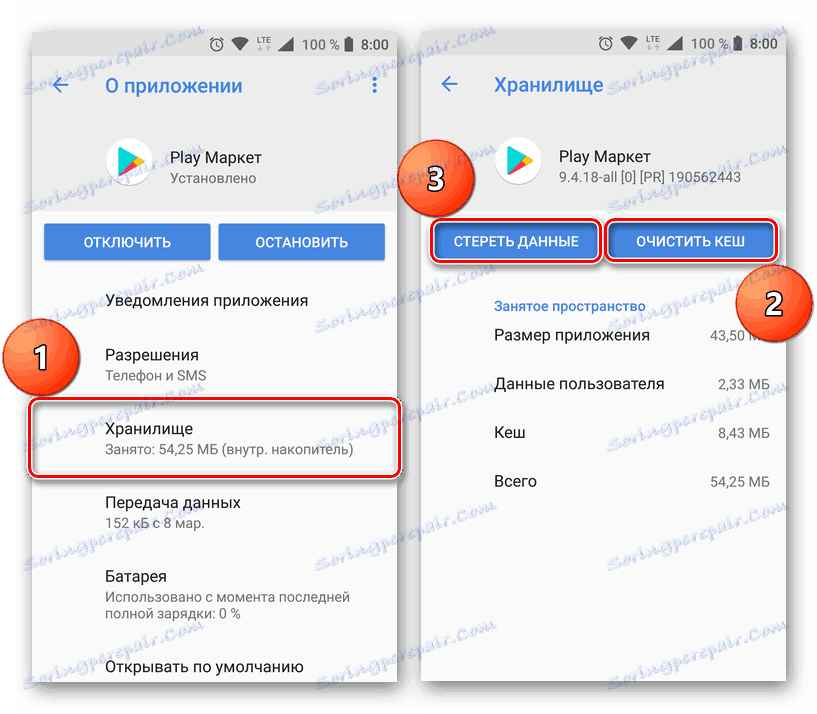
Повече подробности: Приложенията не се актуализират в Market Play
На iPhone неправилно инсталираната актуализация понякога причинява отказ на системата, поради което телефонът може да не се включи. Ние разгледахме този проблем в отделна статия.
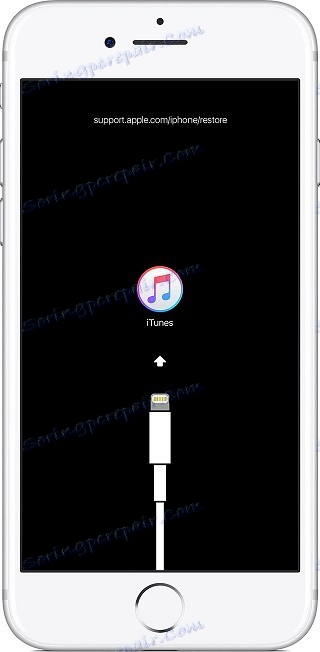
урок: Какво да направите, ако iPhone не се включи
заключение
Навременното актуализиране както на системата като цяло, така и на нейните компоненти е много важно от гледна точка на сигурността: актуализациите не само носят нови функции, но и определят много уязвими места, като подобряват защитата срещу нарушителите.